
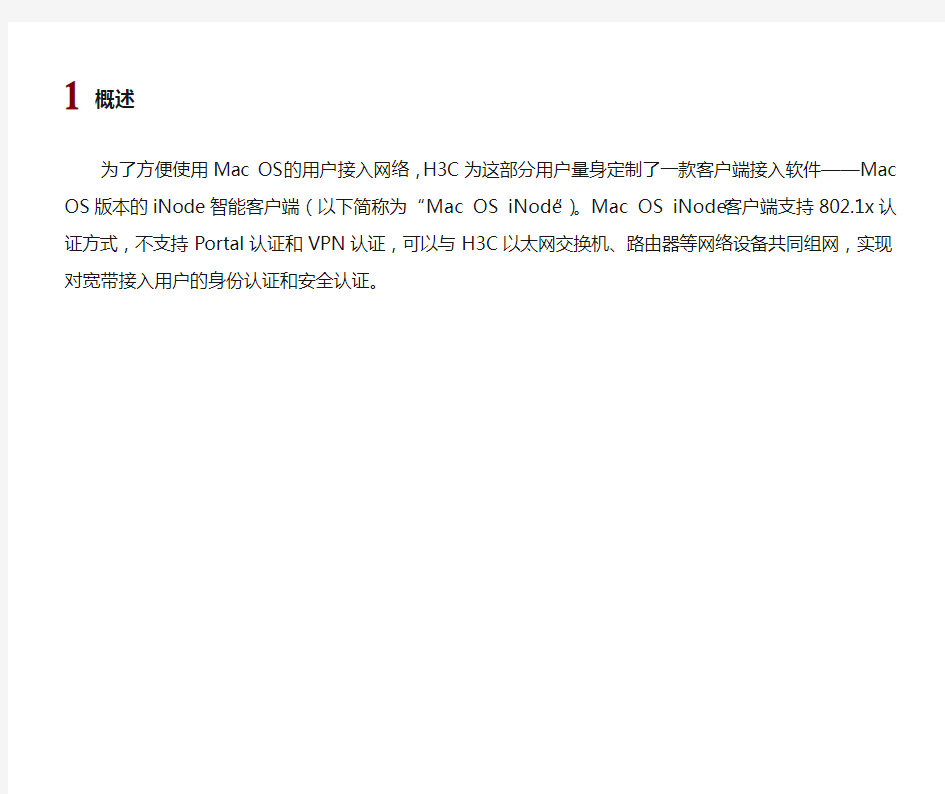
目录
1 概述·········································································································1-1
2 安装说明··································································································2-1
2.1 支持的Mac OS ·············································································2-1
2.2 使用图形界面安装Mac OS iNode ················································2-1
3 使用Mac OS iNode进行认证·································································3-1
4 卸载Mac OS iNode ················································································4-1
为了方便使用Mac OS的用户接入网络,H3C为这部分用户量身定制了一款客户端接入软件——Mac OS版本的iNode智能客户端(以下简称为“Mac OS iNode”)。Mac OS iNode客户端支持802.1x认证方式,不支持Portal认证和VPN认证,可以与H3C以太网交换机、路由器等网络设备共同组网,实现对宽带接入用户的身份认证和安全认证。
2.1 支持的Mac OS
Mac OS iNode支持在Mac OS中安装,比较常用的Mac OS包括:
●Mac OS 8.4.1
●Mac OS 9.6.1
2.2 使用图形界面安装Mac OS iNode
下文将以Mac OS 8.4.1为例,说明使用图形界面安装Mac OS iNode 的步骤。
1. 以管理员身份登录Mac OS。
安装Mac OS iNode时,需要管理员权限,因此请使用管理员登录。
2. 将Mac OS iNode安装文件复制到用户目录。
推荐将安装文件iNodeClient_MacOS.tar.gz复制到登录用户的个人目录下。
图2-1将安装文件复制到用户目录
3. 解压Mac OS iNode安装文件双击安装文件即可将文件解压。
图2-2解压安装文件
解压后,目录中会新增两个文件:iNodeClient_MacOS.tar和iNodeClient,其中iNodeClient是安装程序。
图2-3解压得到安装程序
4. 安装Mac OS iNode
(1) 双击iNodeClient,打开安装向导,如图2-4所示。
图2-4Mac OS Linux安装向导
(2) 单击
图2-5选择安装iNode的卷
(3) 选择安装iNode的卷(iNode将安装在所选卷的
“/Applications/iNodeClient/”目录下),单击
图2-6安装信息汇总
(4) 确认完安装信息后,单击
如图2-7所示。
装完成后重启操作系统。
5. 确认Mac OS iNode的安装情况
在Mac OS中可以查看服务AuthenMngService的状态,如果服务正常启用,则表示Mac OS iNode安装成功。具体操作如下。
(1) 打开Activity Monitor
使用Mac OS桌面右上角的功能,直接查找并打开Activity Monitor,
如图2-9所示。
图2-9查找Activity Monitor
(2) 查找服务AuthenMngService
首先在Activity Monitor中选择“All Processes”,然后查找是否包含服务AuthenMngService。如果包含服务AuthenMngService,则表示Mac OS iNode安装成功,如图2-10所示。
图2-10查找服务AuthenMngService
至此,Mac OS iNode安装完成。
3 使用Mac OS iNode进行认证
1. 打开Mac OS iNode配置界面。
打开Mac OS iNode的安装目录“/apple/Applications/iNodeClient/”,如图3-1所示。
Mac OS iNode固定安装在“/x/Applications/iNodeClient/”目录下,
其中x为安装iNode的卷,在安装过程中选择(图2-5)。
图3-1Mac OS iNode安装目录
双击iNodeClient,打开如图3-2所示的iNode配置界面。
图3-2Mac OS iNode配置界面
2. 配置802.1x认证连接。
点击图3-2左上角的图标,进入认证连接配置窗口,如图3-3所示。
图3-3认证连接配置窗口
配置时需要注意以下两点:
●如果PC有多块网卡或虚网卡,图3-3中的(1)必须选择用于接入
认证的网卡。
●其他参数的配置与网络环境密切相关,请遵循网络管理员的建议
进行配置。
3. 接入认证
认证连接配置完成后,发起认证。方法如图3-4所示。
认证成功后,用户即可接入网络,如图3-5所示。
4 卸载Mac OS iNode
使用命令行卸载Mac OS iNode的具体操作如下。
(1) 打开Terminal
使用Mac OS桌面右上角的功能,直接查找并打开Terminal,如图4-1所示。
图4-1查找Terminal
(2) 运行./uninstall.sh
进入Mac OS iNode安装目录,运行./uninstall.sh卸载Mac OS iNode。卸载时需要输入当前管理员的OS登录密码,如图4-2所示。
图4-2卸载Mac OS iNode
至此,Mac OS iNode卸载完成。